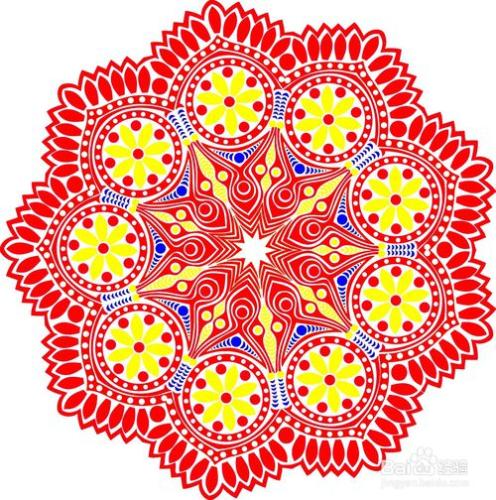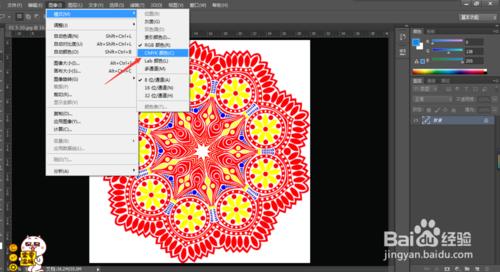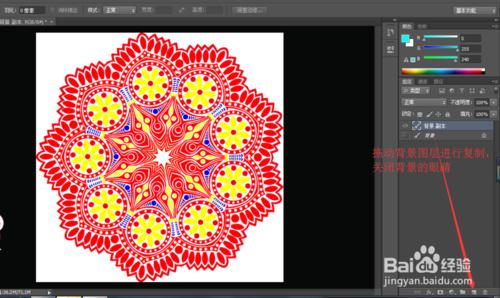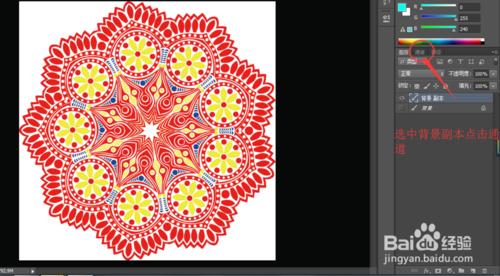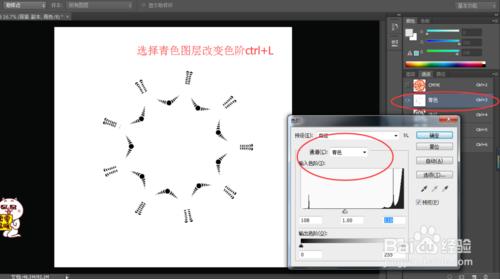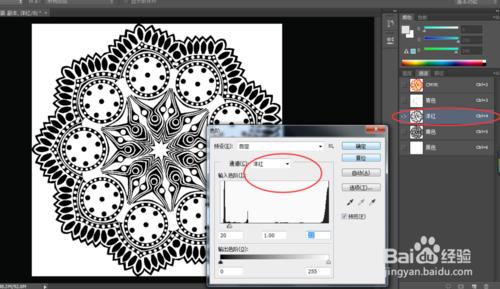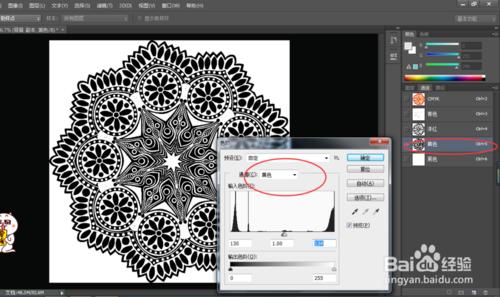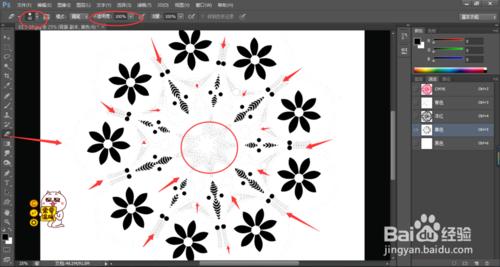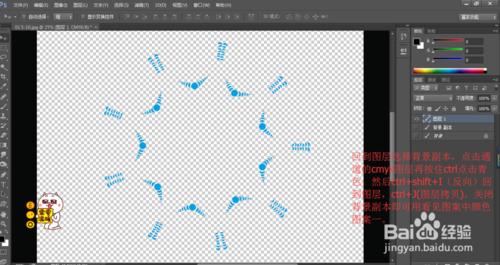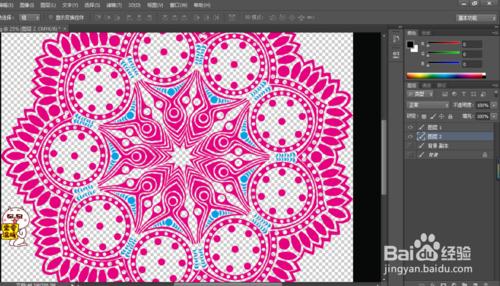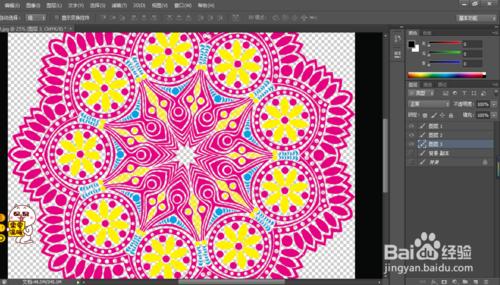如何把一個顏色多種的圖案進行ps摳圖分層匯出到cdr\AI
工具/原料
CDR、PS、AI等軟體
方法/步驟
首先選擇一張需要做的素材,在這裡我用了一個圖案圖片。
直接把圖片拖入ps中,(做的過程中不要隨便移動所有圖層)。點選影象-模式轉換為cmyk顏色-跳出的視窗點選確定。然後進行拖動背景到新建圖層進行復制(複製一個)。關閉背景的眼睛。
選中背景副本去通道,分別點選青色、洋紅、黃色ctrl+L(色階),使其中要顯示的內容清晰(變成黑色)
在黃色通道,按住ctrl點選青色通道的選取,進行反向填充白色。
在黃色通道,按住ctrl點選洋紅通道的選取,進行反向填充白色。
用橡皮擦把黃色通道上多餘的痕跡擦掉。擦仔細點這樣匯出的圖案不會有殘留的痕跡。
回到圖層選擇背景副本,點選通道的cmyk圖層再按住ctrl點選青色,然後ctrl+shift+I(反向)回到圖層,ctrl+J(圖層拷貝)。關閉背景副本即可用看見圖案中顏色圖案一。
其他圖層顏色分層同理:回到圖層選擇背景副本,點選通道的cmyk圖層再按住ctrl點選洋紅,然後ctrl+shift+I(反向)回到圖層,ctrl+J(圖層拷貝)。關閉背景副本即可用看見圖案中顏色圖案一。
其他圖層顏色分層同理:回到圖層選擇背景副本,點選通道的cmyk圖層再按住ctrl點選黃色,然後ctrl+shift+I(反向)回到圖層,ctrl+J(圖層拷貝)。關閉背景副本即可用看見圖案中顏色圖案一。
最後選擇要匯出的的某一個圖層進行選區---路徑-工作路徑如果匯出為cdr的容差大點(2),如果匯出為ai容差小點(0.5)。
檔案匯出。其他圖層匯出同理。
在AI裡面開啟首先建立複合路徑(建立),以後再改變顏色。
在CDR裡面開啟首先取消編組(ctrl+u),然後ctrl+L(結合),再填充顏色。